Analise o conteúdo de vídeo para material censurável em C#
Este artigo fornece informações e exemplos de código para ajudar você a começar a usar o SDK do Moderador de Conteúdo para .NET para verificar conteúdo de vídeo para conteúdo adulto ou atraente.
Se você não tiver uma assinatura do Azure, crie uma conta gratuita antes de começar.
Prerequisites
- Qualquer edição do Visual Studio 2015 ou 2017
Configurar recursos do Azure
O recurso de moderação de vídeo do Moderador de Conteúdo está disponível como um processador de mídia de visualização pública gratuita no Azure Media Services (AMS). O Azure Media Services é um serviço especializado do Azure para armazenar e transmitir conteúdo de vídeo.
Criar uma conta de Serviços de Mídia do Azure
Siga as instruções em Crie uma conta dos Serviços de Mídia do Azure para assinar o AMS e criar uma conta de armazenamento do Azure associada. Nessa conta de armazenamento, crie um novo contêiner de armazenamento de Blob.
Criar um aplicativo do Microsoft Entra
Navegue até sua nova assinatura do AMS no portal do Azure e selecione Acesso à API no menu lateral. Selecione Conectar aos Serviços de Mídia do Azure com o principal de serviço. Observe o valor na ponto de extremidade de API REST campo; você precisará dele mais tarde.
Na seção aplicativo do Microsoft Entra, selecione Criar novo e nomeie seu novo registro de aplicativo do Microsoft Entra (por exemplo, "VideoModADApp"). Clique em salvar e aguarde alguns minutos enquanto o aplicativo está configurado. Em seguida, você deverá ver seu novo registro de aplicativo na seção aplicativo do Microsoft Entra da página.
Selecione o registro do aplicativo e clique no botão Gerenciar aplicativo abaixo dele. Observe o valor de ID do aplicativo campo; você precisará dele mais tarde. Selecione as configurações>chavese insira uma descrição para uma nova chave (por exemplo, "VideoModKey"). Clique em salvare, em seguida, observe o novo valor de chave. Copie essa cadeia de caracteres e salvá-lo em algum lugar seguro.
Para obter um passo a passo mais detalhado do processo acima, confira Introdução à autenticação do Microsoft Entra.
Depois de fazer isso, você pode usar o processador de mídia de moderação de vídeo de duas maneiras diferentes.
Usar o Gerenciador de Serviços de Mídia do Azure
O Azure Media Services Explorer é um frontend fácil de usar para o AMS. Use-o para navegar na sua conta do AMS, carregar vídeos e digitalizar conteúdo com o processador de mídia do Content Moderator. Faça o download e instale-o no GitHub ou consulte a postagem no blog do Azure Media Services Explorer para obter mais informações.
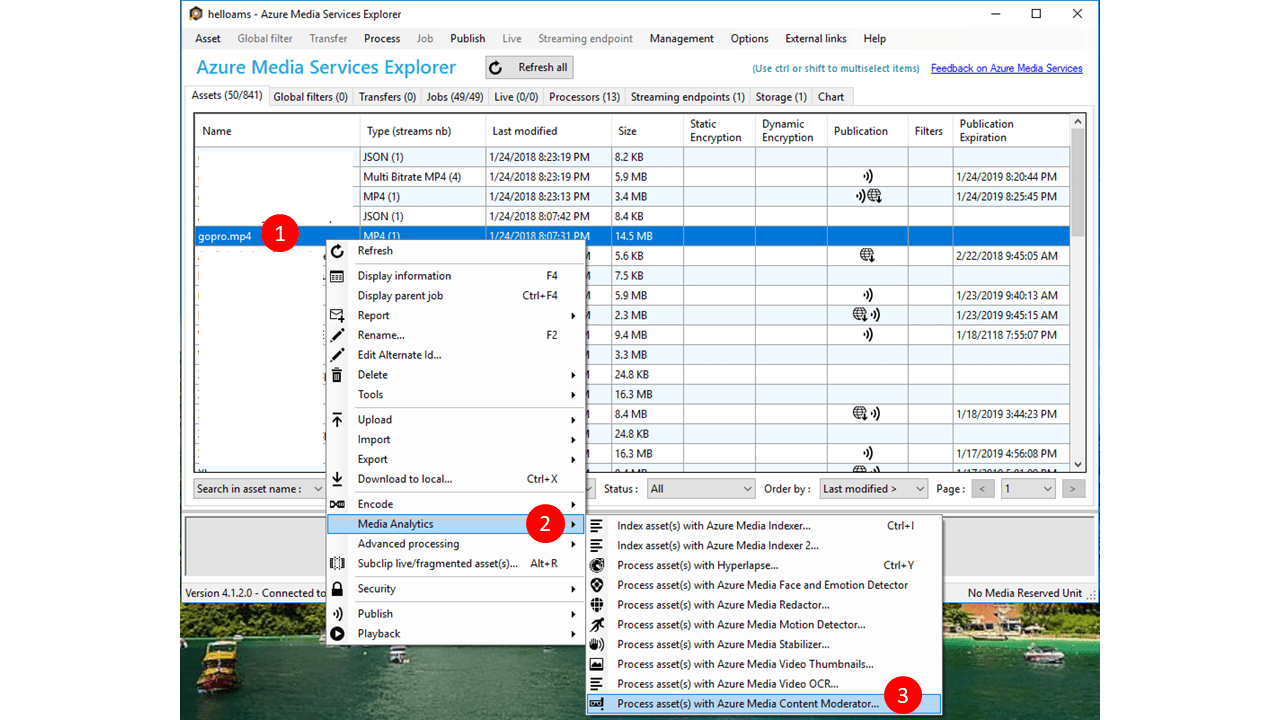
Criar o projeto do Visual Studio
- No Visual Studio, crie um novo projeto de aplicativo de console (.NET Framework) e chame-o de VideoModeration.
- Se houver outros projetos em sua solução, selecione este como o único projeto de inicialização.
- Obtenha os pacotes necessários do NuGet. Clique com botão direito do mouse no projeto no Gerenciador de Soluções e selecione Gerenciar Pacotes NuGet; em seguida, localize e instale os seguintes pacotes:
- windowsazure.mediaservices
- windowsazure.mediaservices.extensions
Adicionar código de moderação de vídeo
Em seguida, você copiará e colará o código deste guia em seu projeto para implementar um cenário básico de moderação de conteúdo.
Atualize o programa usando as instruções
Adicione as instruções using a seguir à parte superior do seu arquivo Program.cs.
using System;
using System.Linq;
using System.Threading.Tasks;
using Microsoft.WindowsAzure.MediaServices.Client;
using System.IO;
using System.Threading;
using Microsoft.WindowsAzure.Storage.Blob;
using Microsoft.WindowsAzure.Storage;
using Microsoft.WindowsAzure.Storage.Auth;
using System.Collections.Generic;
Configurar referências de recurso
Adicione os seguintes campos estáticos à classe Programa em Program.cs. Esses campos contêm as informações necessárias para se conectar à sua assinatura do AMS. Preencha-os com os valores que você obteve nas etapas acima. Observe que CLIENT_ID é o valor da ID do aplicativo do Microsoft Entra e CLIENT_SECRET é o valor do "VideoModKey" que você criou para esse aplicativo.
// declare constants and globals
private static CloudMediaContext _context = null;
private static CloudStorageAccount _StorageAccount = null;
// Azure Media Services (AMS) associated Storage Account, Key, and the Container that has
// a list of Blobs to be processed.
static string STORAGE_NAME = "YOUR AMS ASSOCIATED BLOB STORAGE NAME";
static string STORAGE_KEY = "YOUR AMS ASSOCIATED BLOB STORAGE KEY";
static string STORAGE_CONTAINER_NAME = "YOUR BLOB CONTAINER FOR VIDEO FILES";
private static StorageCredentials _StorageCredentials = null;
// Azure Media Services authentication.
private const string AZURE_AD_TENANT_NAME = "microsoft.onmicrosoft.com";
private const string CLIENT_ID = "YOUR CLIENT ID";
private const string CLIENT_SECRET = "YOUR CLIENT SECRET";
// REST API endpoint, for example "https://accountname.restv2.westcentralus.media.azure.net/API".
private const string REST_API_ENDPOINT = "YOUR API ENDPOINT";
// Content Moderator Media Processor Nam
private const string MEDIA_PROCESSOR = "Azure Media Content Moderator";
// Input and Output files in the current directory of the executable
private const string INPUT_FILE = "VIDEO FILE NAME";
private const string OUTPUT_FOLDER = "";
// JSON settings file
private static readonly string CONTENT_MODERATOR_PRESET_FILE = "preset.json";
Importante
Lembre-se de remover as chaves do código quando terminar e nunca poste-as publicamente. Para produção, use uma maneira segura de armazenar e acessar suas credenciais, como o Azure Key Vault. Confira o artigo sobre segurança dos serviços de IA do Azure para obter mais informações.
Se você deseja usar um arquivo de vídeo local (caso mais simples), adicione-o ao projeto e insira seu caminho como o valor INPUT_FILE (os caminhos relativos são relativos ao diretório de execução).
Você também precisará criar o arquivo preset.json no diretório atual e usá-lo para especificar um número de versão. Por exemplo:
{
"version": "2.0"
}
Carregar o vídeo de entrada (s)
O principal método o programa classe criará um contexto de mídia do Azure e, em seguida, um contexto de armazenamento do Azure (no caso de seus vídeos no armazenamento de BLOBs). O código restante examina um vídeo de uma pasta local, blob ou vários blobs dentro de um contêiner de armazenamento do Azure. Você pode tentar todas as opções comentando nas outras linhas de código.
// Create Azure Media Context
CreateMediaContext();
// Create Storage Context
CreateStorageContext();
// Use a file as the input.
IAsset asset = CreateAssetfromFile();
// -- OR ---
// Or a blob as the input
// IAsset asset = CreateAssetfromBlob((CloudBlockBlob)GetBlobsList().First());
// Then submit the asset to Content Moderator
RunContentModeratorJob(asset);
//-- OR ----
// Just run the content moderator on all blobs in a list (from a Blob Container)
// RunContentModeratorJobOnBlobs();
Criar um contexto de mídia do Azure
Adicione o seguinte método à classe Programa. Isso usa suas credenciais do AMS para permitir a comunicação com o AMS.
// Creates a media context from azure credentials
static void CreateMediaContext()
{
// Get Azure AD credentials
var tokenCredentials = new AzureAdTokenCredentials(AZURE_AD_TENANT_NAME,
new AzureAdClientSymmetricKey(CLIENT_ID, CLIENT_SECRET),
AzureEnvironments.AzureCloudEnvironment);
// Initialize an Azure AD token
var tokenProvider = new AzureAdTokenProvider(tokenCredentials);
// Create a media context
_context = new CloudMediaContext(new Uri(REST_API_ENDPOINT), tokenProvider);
}
Adicionar o código para criar um Contexto de Armazenamento do Azure
Adicione o seguinte método à classe Programa. Você usa o Contexto de Armazenamento, criado a partir de suas credenciais de armazenamento, para acessar seu armazenamento de blobs.
// Creates a storage context from the AMS associated storage name and key
static void CreateStorageContext()
{
// Get a reference to the storage account associated with a Media Services account.
if (_StorageCredentials == null)
{
_StorageCredentials = new StorageCredentials(STORAGE_NAME, STORAGE_KEY);
}
_StorageAccount = new CloudStorageAccount(_StorageCredentials, false);
}
Adicione o código para criar Ativos de Mídia do Azure usando o blob e o arquivo local
O processador de mídia do Content Moderator executa trabalhos em Ativos dentro da plataforma de Serviços de Mídia do Azure. Esses métodos criam os Ativos de um arquivo local ou um blob associado.
// Creates an Azure Media Services Asset from the video file
static IAsset CreateAssetfromFile()
{
return _context.Assets.CreateFromFile(INPUT_FILE, AssetCreationOptions.None); ;
}
// Creates an Azure Media Services asset from your blog storage
static IAsset CreateAssetfromBlob(CloudBlockBlob Blob)
{
// Create asset from the FIRST blob in the list and return it
return _context.Assets.CreateFromBlob(Blob, _StorageCredentials, AssetCreationOptions.None);
}
Adicione o código para verificar uma coleção de vídeos (como blobs) dentro de um contêiner
// Runs the Content Moderator Job on all Blobs in a given container name
static void RunContentModeratorJobOnBlobs()
{
// Get the reference to the list of Blobs. See the following method.
var blobList = GetBlobsList();
// Iterate over the Blob list items or work on specific ones as needed
foreach (var sourceBlob in blobList)
{
// Create an Asset
IAsset asset = _context.Assets.CreateFromBlob((CloudBlockBlob)sourceBlob,
_StorageCredentials, AssetCreationOptions.None);
asset.Update();
// Submit to Content Moderator
RunContentModeratorJob(asset);
}
}
// Get all blobs in your container
static IEnumerable<IListBlobItem> GetBlobsList()
{
// Get a reference to the Container within the Storage Account
// that has the files (blobs) for moderation
CloudBlobClient CloudBlobClient = _StorageAccount.CreateCloudBlobClient();
CloudBlobContainer MediaBlobContainer = CloudBlobClient.GetContainerReference(STORAGE_CONTAINER_NAME);
// Get the reference to the list of Blobs
var blobList = MediaBlobContainer.ListBlobs();
return blobList;
}
Adicione o método para executar o Trabalho do Content Moderator
// Run the Content Moderator job on the designated Asset from local file or blob storage
static void RunContentModeratorJob(IAsset asset)
{
// Grab the presets
string configuration = File.ReadAllText(CONTENT_MODERATOR_PRESET_FILE);
// grab instance of Azure Media Content Moderator MP
IMediaProcessor mp = _context.MediaProcessors.GetLatestMediaProcessorByName(MEDIA_PROCESSOR);
// create Job with Content Moderator task
IJob job = _context.Jobs.Create(String.Format("Content Moderator {0}",
asset.AssetFiles.First() + "_" + Guid.NewGuid()));
ITask contentModeratorTask = job.Tasks.AddNew("Adult and racy classifier task",
mp, configuration,
TaskOptions.None);
contentModeratorTask.InputAssets.Add(asset);
contentModeratorTask.OutputAssets.AddNew("Adult and racy classifier output",
AssetCreationOptions.None);
job.Submit();
// Create progress printing and querying tasks
Task progressPrintTask = new Task(() =>
{
IJob jobQuery = null;
do
{
var progressContext = _context;
jobQuery = progressContext.Jobs
.Where(j => j.Id == job.Id)
.First();
Console.WriteLine(string.Format("{0}\t{1}",
DateTime.Now,
jobQuery.State));
Thread.Sleep(10000);
}
while (jobQuery.State != JobState.Finished &&
jobQuery.State != JobState.Error &&
jobQuery.State != JobState.Canceled);
});
progressPrintTask.Start();
Task progressJobTask = job.GetExecutionProgressTask(
CancellationToken.None);
progressJobTask.Wait();
// If job state is Error, the event handling
// method for job progress should log errors. Here we check
// for error state and exit if needed.
if (job.State == JobState.Error)
{
ErrorDetail error = job.Tasks.First().ErrorDetails.First();
Console.WriteLine(string.Format("Error: {0}. {1}",
error.Code,
error.Message));
}
DownloadAsset(job.OutputMediaAssets.First(), OUTPUT_FOLDER);
}
Adicionar funções auxiliares
Esses métodos baixam o arquivo de saída do Content Moderator (JSON) do ativo dos Serviços de Mídia do Azure e ajudam a acompanhar o status do trabalho moderação para que o programa possa registrar em log um status de execução para o console.
static void DownloadAsset(IAsset asset, string outputDirectory)
{
foreach (IAssetFile file in asset.AssetFiles)
{
file.Download(Path.Combine(outputDirectory, file.Name));
}
}
// event handler for Job State
static void StateChanged(object sender, JobStateChangedEventArgs e)
{
Console.WriteLine("Job state changed event:");
Console.WriteLine(" Previous state: " + e.PreviousState);
Console.WriteLine(" Current state: " + e.CurrentState);
switch (e.CurrentState)
{
case JobState.Finished:
Console.WriteLine();
Console.WriteLine("Job finished.");
break;
case JobState.Canceling:
case JobState.Queued:
case JobState.Scheduled:
case JobState.Processing:
Console.WriteLine("Please wait...\n");
break;
case JobState.Canceled:
Console.WriteLine("Job is canceled.\n");
break;
case JobState.Error:
Console.WriteLine("Job failed.\n");
break;
default:
break;
}
}
Executar o programa e analisar a saída
Depois que o trabalho de Moderação de Conteúdo estiver concluído, analise a resposta JSON. Consiste nestes elementos:
- Resumo de informações de vídeo
- Capturas como "fragmentos"
- Quadros-chave como "eventos" com um sinalizador reviewRecommended "(= true ou false)" com base em pontuações Adulto e Estimulante
- start, duration, totalDuration e timestamp estão em "tiques". Divida por escala de tempo para obter o número de segundos.
Observação
adultScorerepresenta a presença em potencial e a pontuação de previsão do conteúdo que pode ser considerado sexualmente explícito ou adulto em determinadas situações.racyScorerepresenta a presença em potencial e a pontuação de previsão do conteúdo que pode ser considerado sexualmente sugestivo ou maduro em determinadas situações.adultScoreeracyScoreestão entre 0 e 1. Quanto maior a pontuação, mais o modelo irá prever que a categoria pode ser aplicável. Essa visualização se baseia em um modelo estatístico, em vez dos resultados codificados manualmente. É recomendável testar com seu próprio conteúdo para determinar como cada categoria se alinha com seus requisitos.reviewRecommendedé verdadeiro ou falso, dependendo dos limites internos da pontuação. Os clientes devem avaliar se é para usar esse valor ou escolher limites personalizados com base nas políticas de conteúdo.
{
"version": 2,
"timescale": 90000,
"offset": 0,
"framerate": 50,
"width": 1280,
"height": 720,
"totalDuration": 18696321,
"fragments": [
{
"start": 0,
"duration": 18000
},
{
"start": 18000,
"duration": 3600,
"interval": 3600,
"events": [
[
{
"reviewRecommended": false,
"adultScore": 0.00001,
"racyScore": 0.03077,
"index": 5,
"timestamp": 18000,
"shotIndex": 0
}
]
]
},
{
"start": 18386372,
"duration": 119149,
"interval": 119149,
"events": [
[
{
"reviewRecommended": true,
"adultScore": 0.00000,
"racyScore": 0.91902,
"index": 5085,
"timestamp": 18386372,
"shotIndex": 62
}
]
]
}
]
}
Próximas etapas
Baixe a solução do Visual Studio para este e outros guias de início rápido do Content Moderator para .NET.